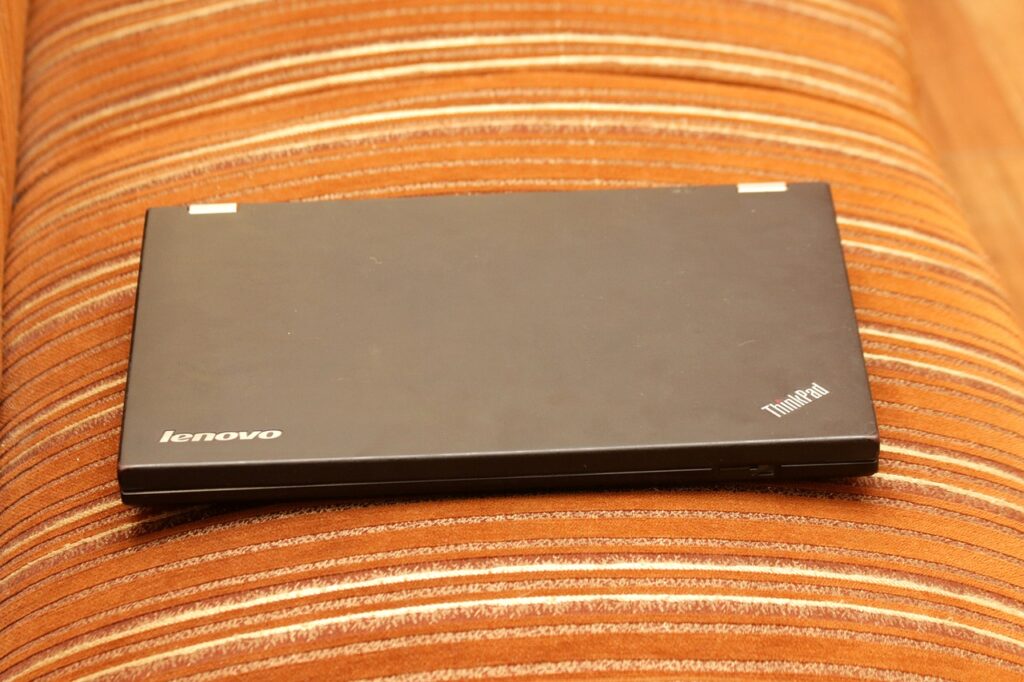どうもヨコバルです^^。
通常、ノートパソコンではカバー(ディスプレイ)を閉じると自動的に「スリープ」状態に切り替わります。
この記事では自動的にスリープにならないように設定を変更する方法を解説していきたいと思います。
カバーを閉じた時にスリープにしたくないケースについて
下記の理由でノートパソコンのカバーを閉じた状態にする必要が発生しました。
- リモート接続で対象ノートパソコンに頻繁にアクセスすることになり、アクセス先のノートパソコンのカバーを閉じた状態にしたい。
- ノートパソコンのキーボードが動作不良により、外部ディスプレイとHDMIケーブル接続して、デスクトップパソコンとしての運用に切り替えたいのでカバーを閉じた状態にしたい。

ヨコバル
在宅などでリモート接続アプリを使用して会社のパソコンにアクセスしています。
ノートパソコンのカバーを閉じると「スリープ」機能が動作する為、カバーを閉じた状態でアクセス・操作する事が出来ません。なのでカバーを閉じた場合に「何もしない」よう設定する必要があります。
カバーを閉じても「何もしない」設定方法
▼画面左下にある「Windows」マークをクリックし、設定を選択する。
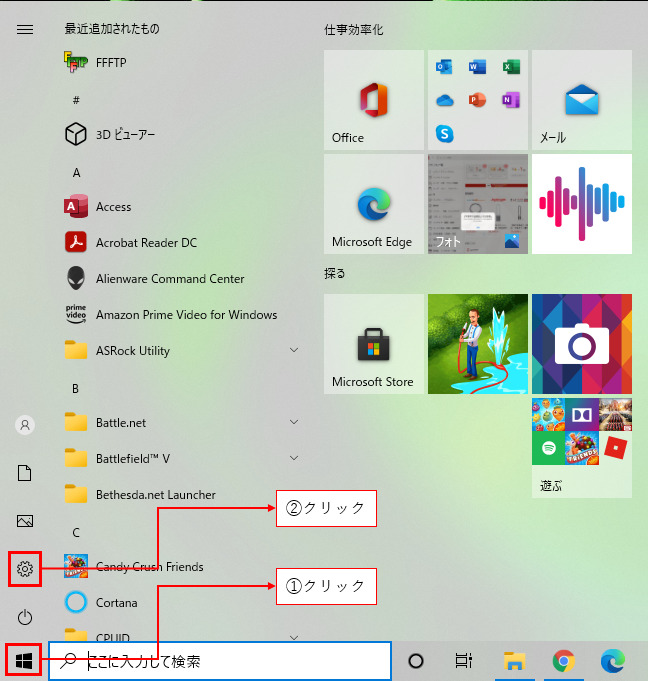
▼システムを選択する。
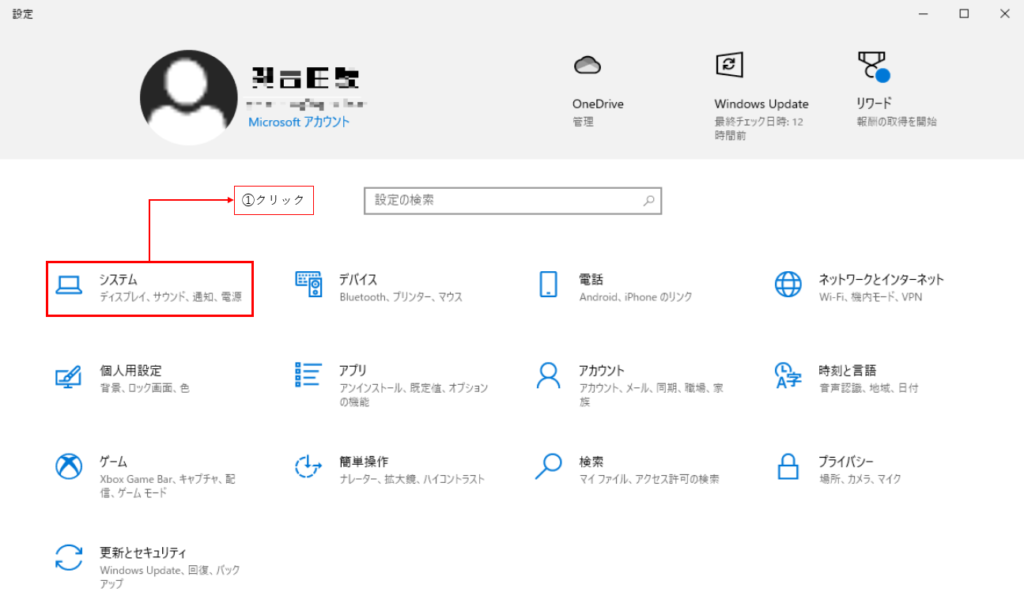
▼「電源とスリープ」をクリックして、画面右にある「電源の追加」を選択する。
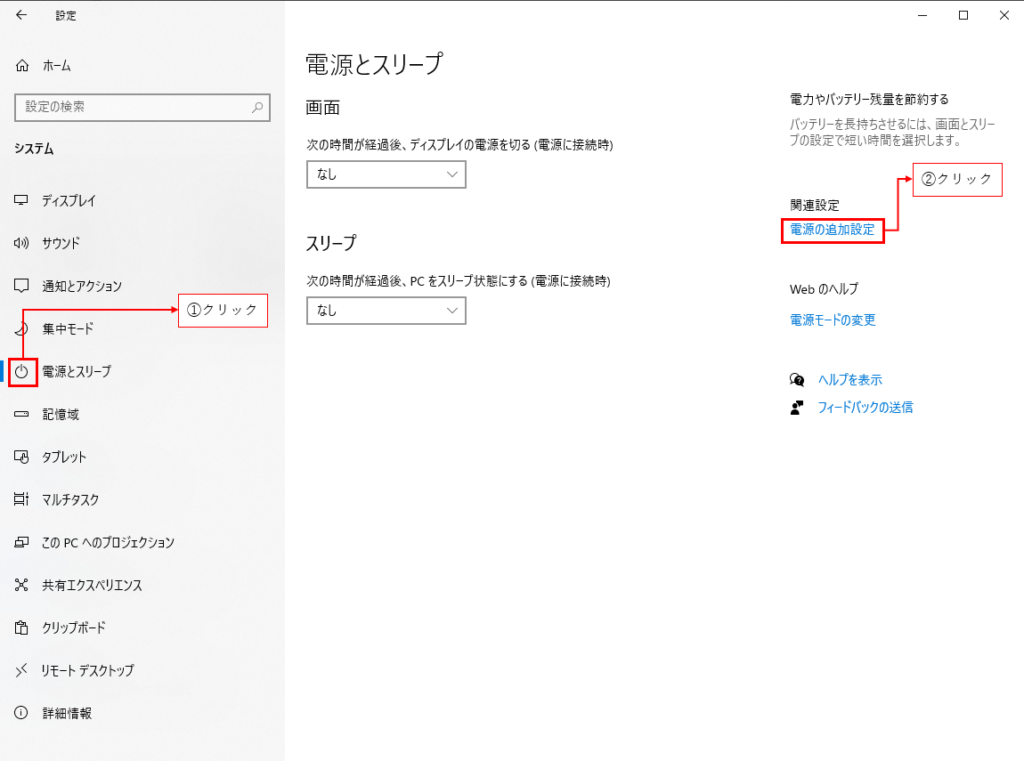
▼「電源ボタンの動作を選択する」を選択する。
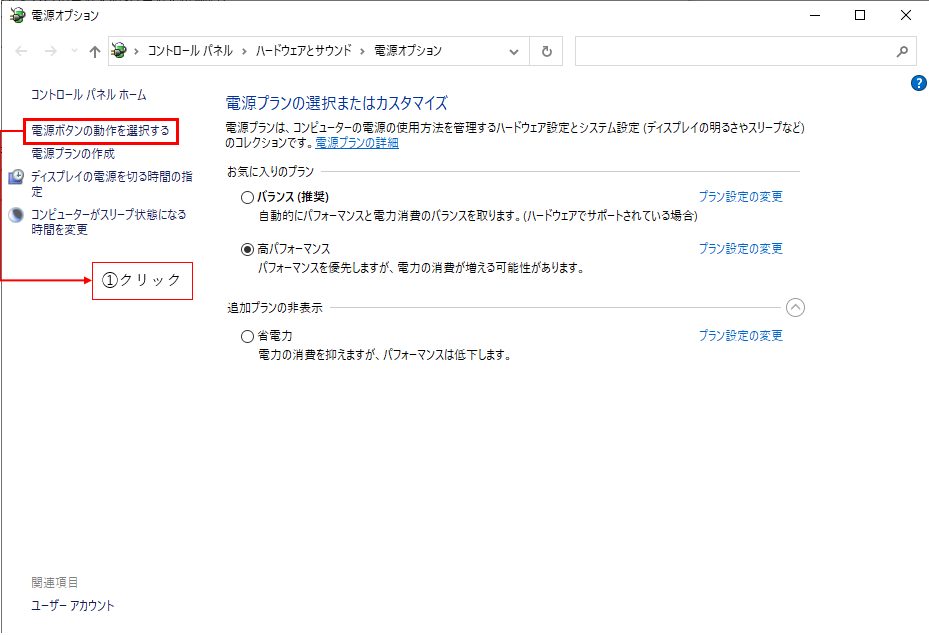
▼カバーを閉じたときの動作より「バッテリ駆動」と「電源に接続」のそれぞれを「何もしない」に変更して、「変更の保存」を選択する。
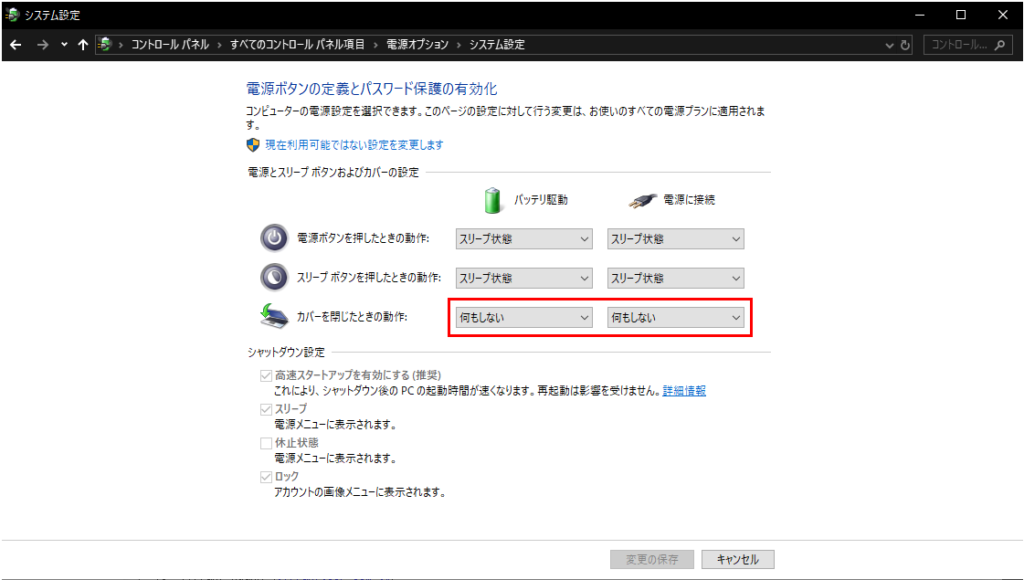
以上が設定変更方法となります。
まとめ

カバーを閉じたときの動作変更について、いかがでしょうか。
この動作変更についての注意点として、カバーを閉じてもパソコンやディスプレイなど動作している為、バッテリー持ちが悪くなりますので、作業中断でスリープする際は手動で行ってください。
▼スリープの仕方(手動)についてまとめた記事です。
 【簡単】Windows10 シャットダウン・スリープ・再起動・サインアウトの使い分けを解説
【簡単】Windows10 シャットダウン・スリープ・再起動・サインアウトの使い分けを解説
状況に応じて設定してみてください。